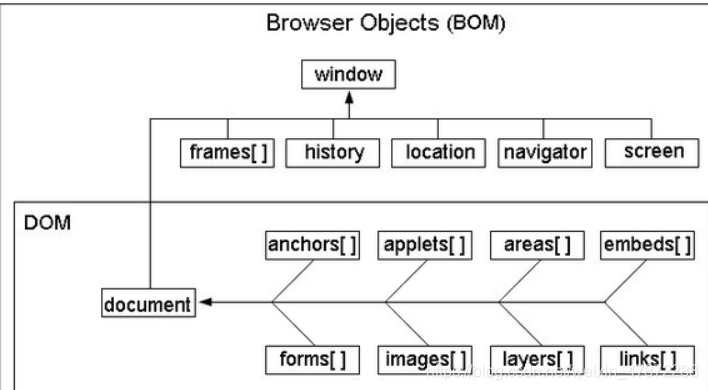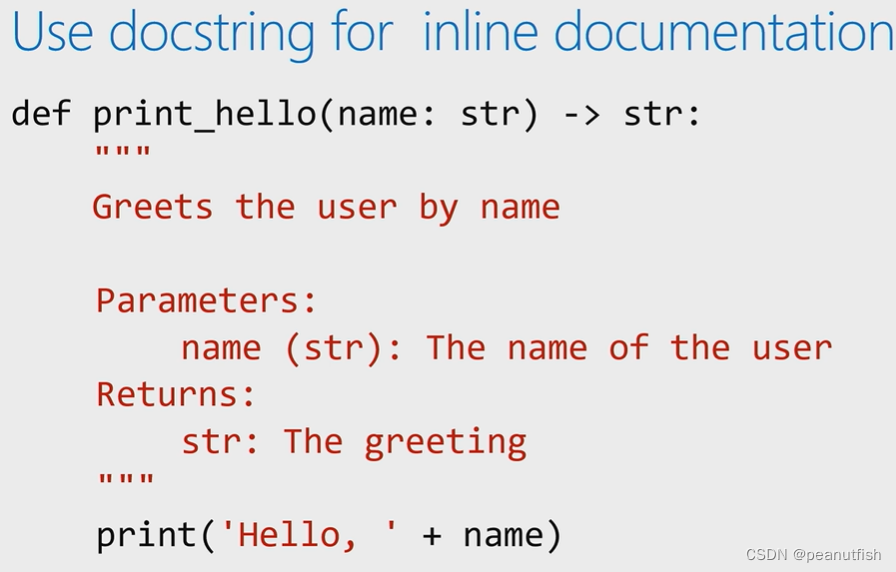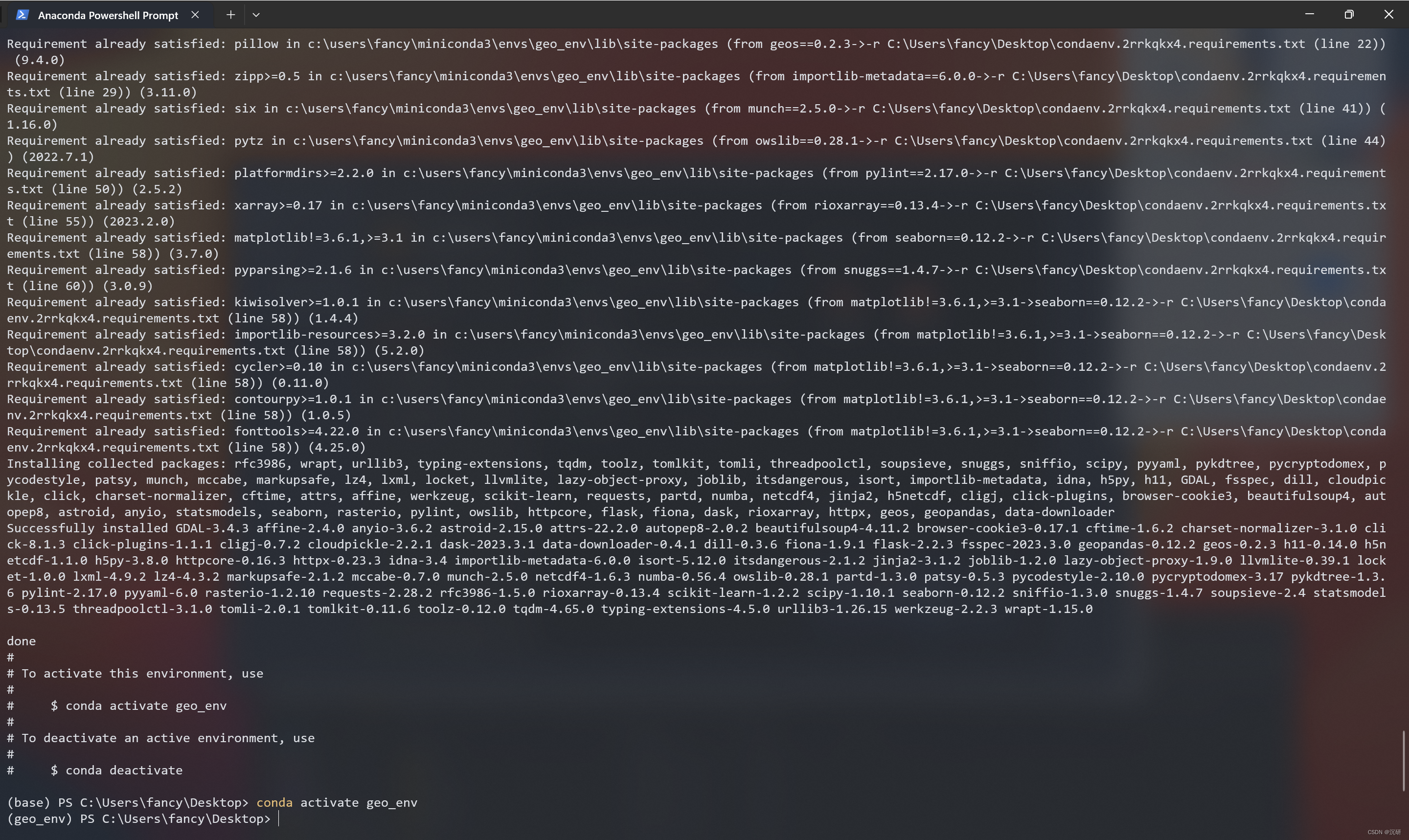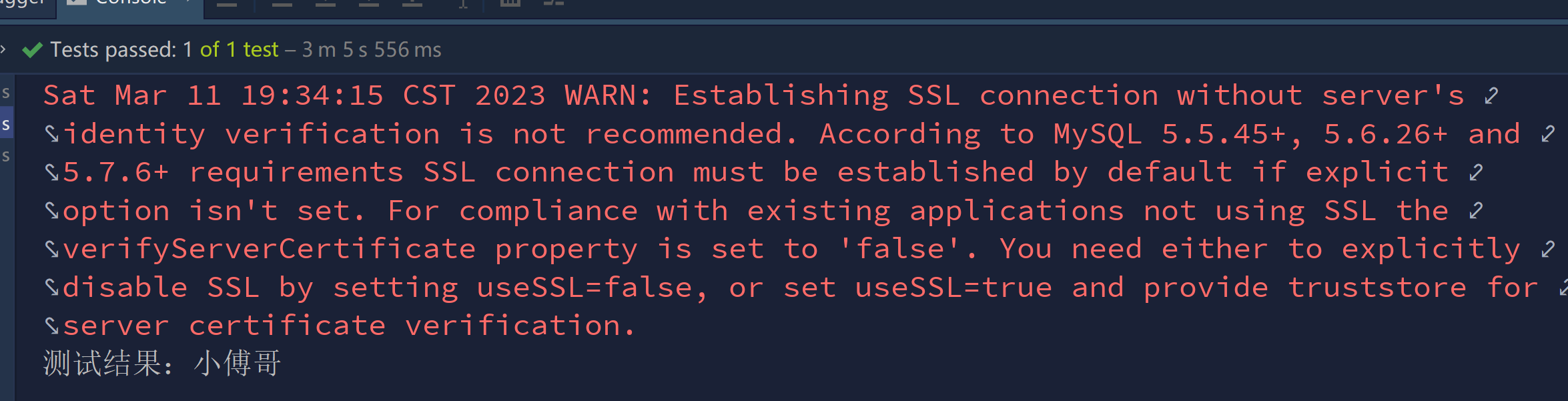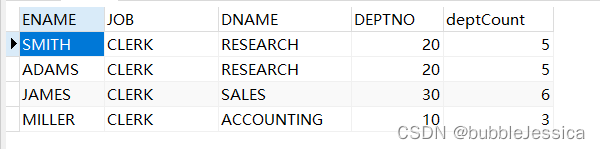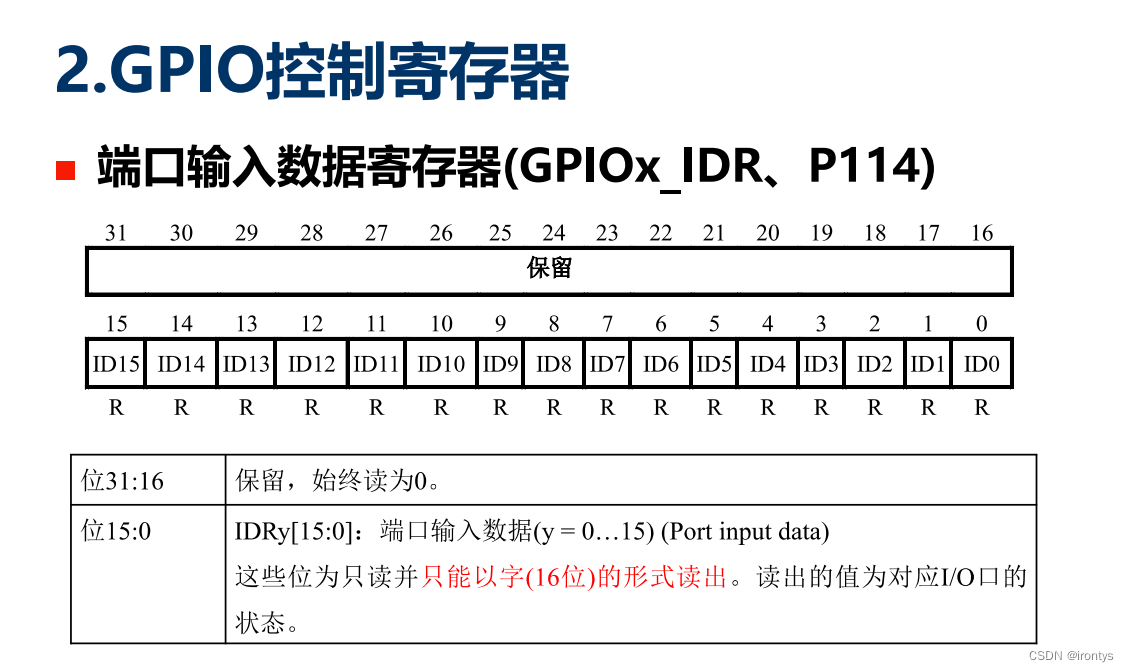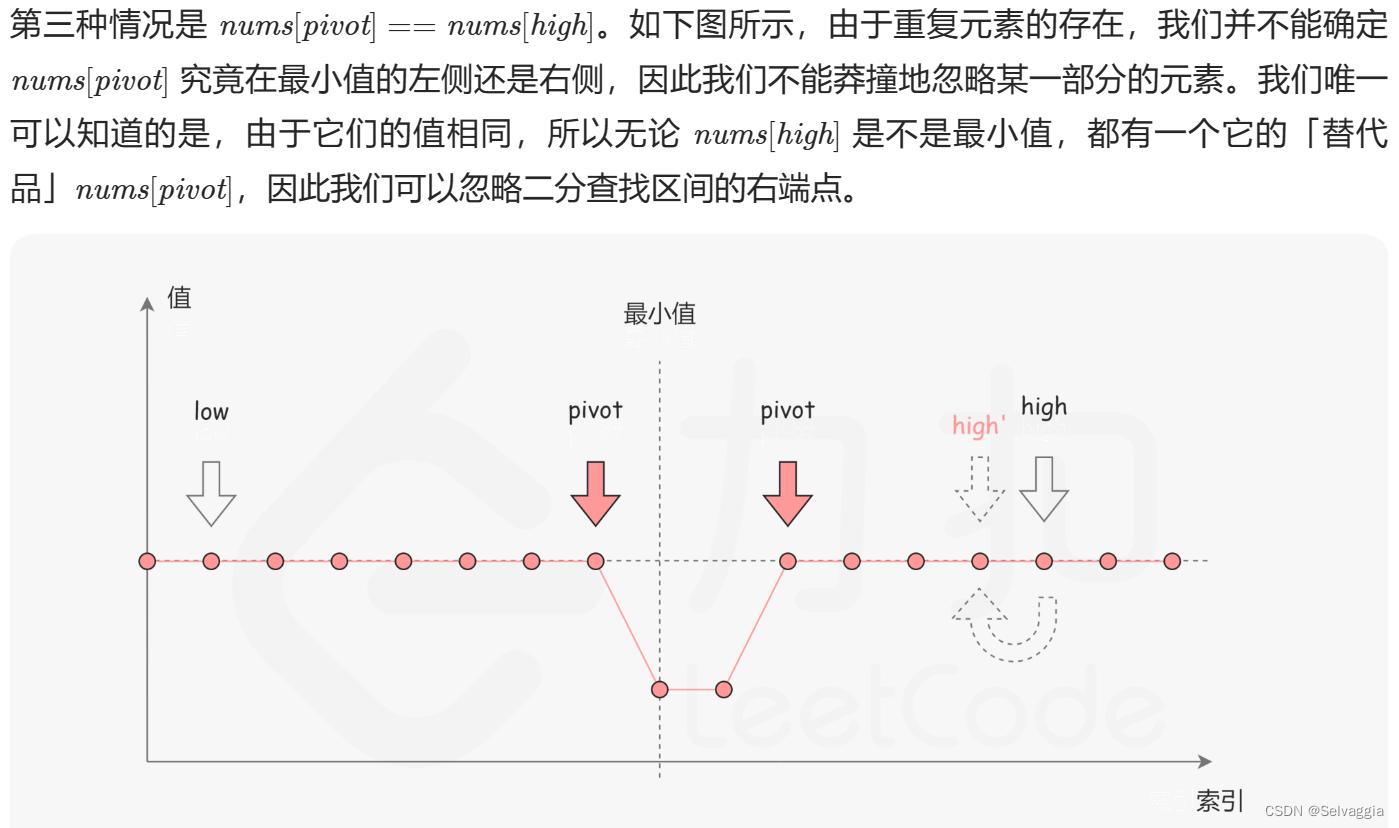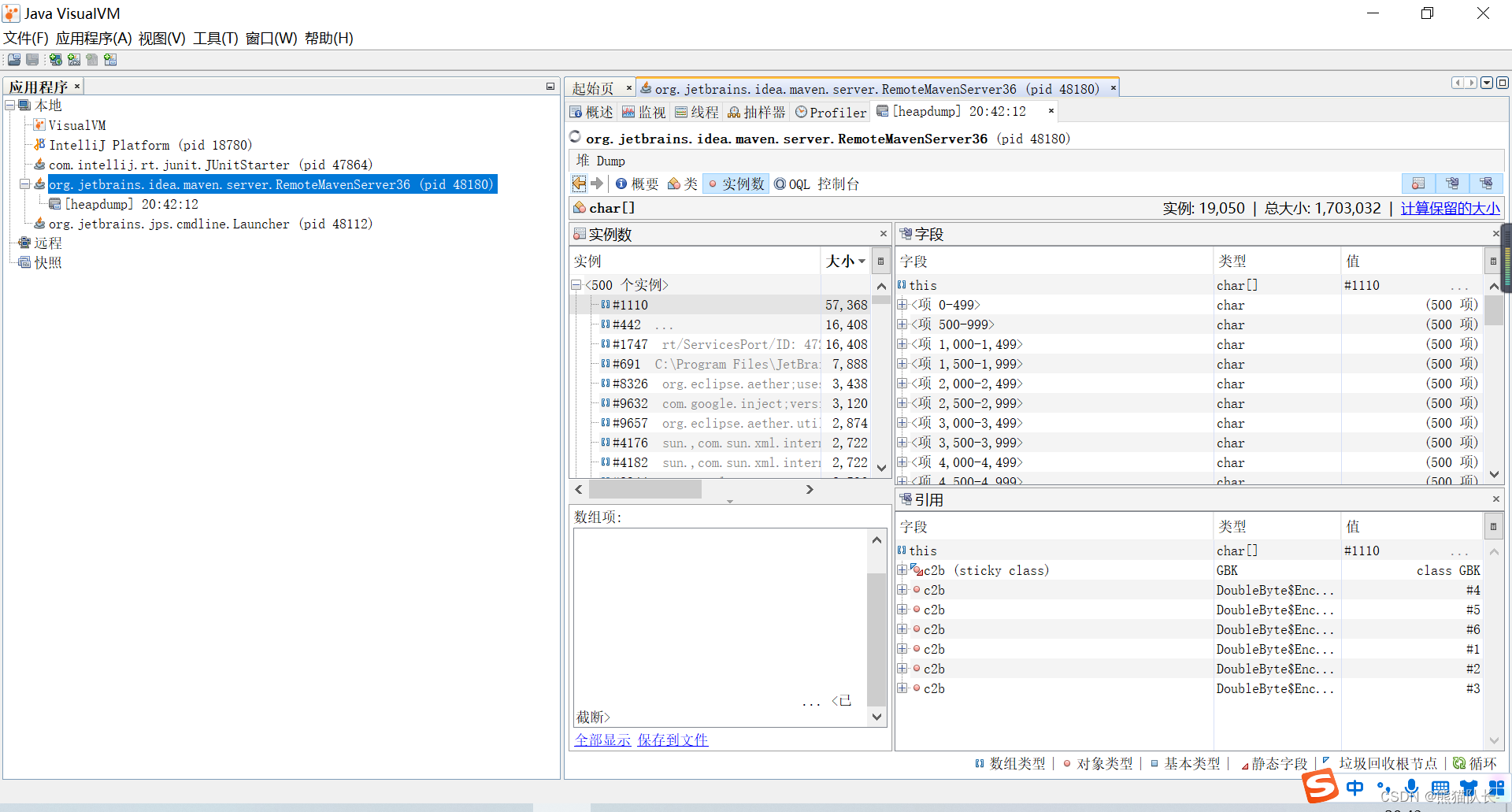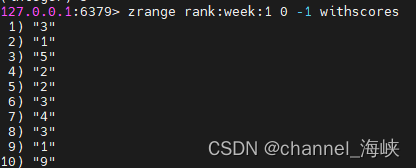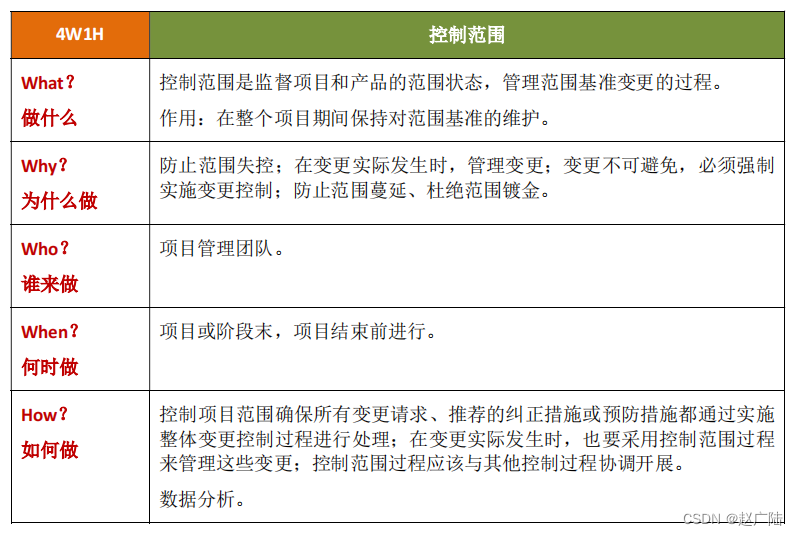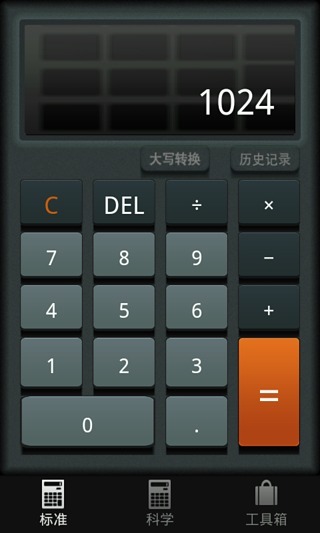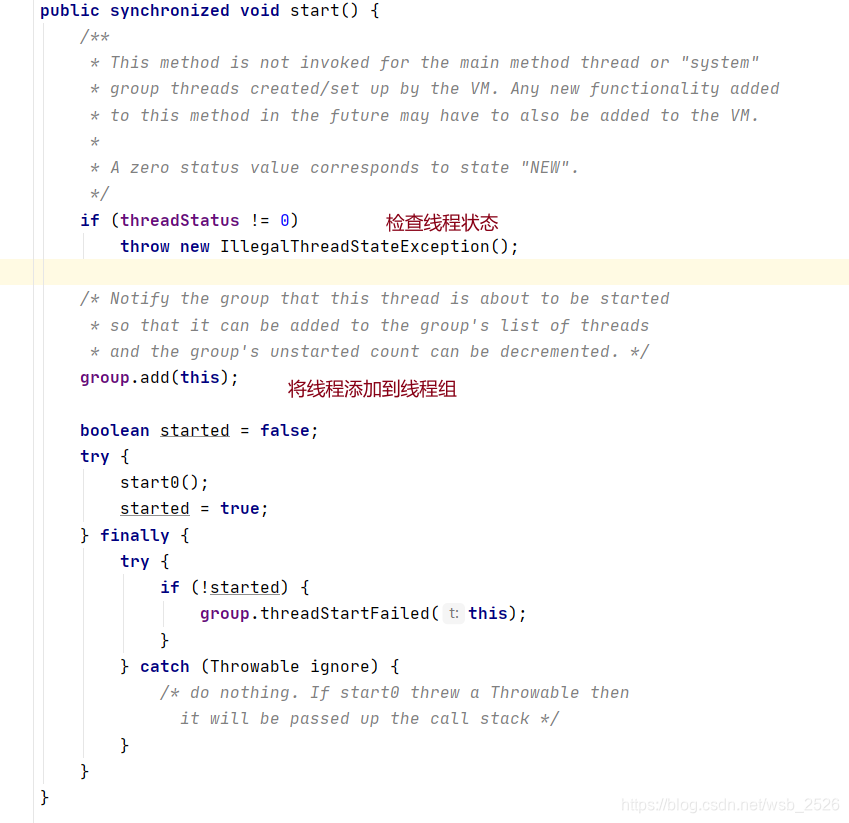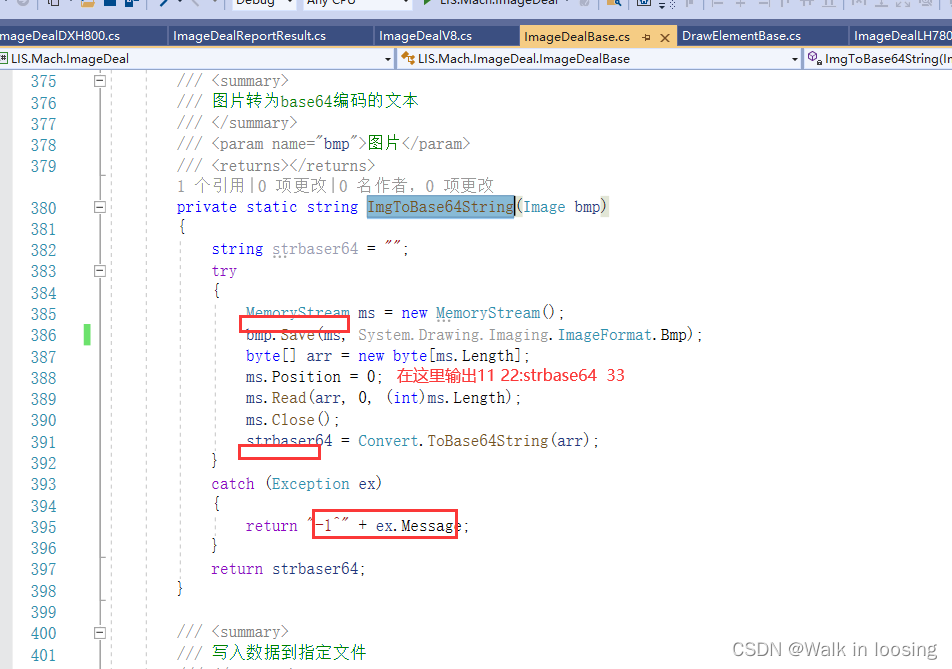在 Visual Studio 2022 和 SQL Server Management Studio 中轻松处理任意数量和类型的文档
你爱写代码,不会好好扫描文档找到你需要切换到的文件名,然后扫描文件菜单下拉列表,然后求助于解决方案资源管理器或搜索。只有在您需要切换到另一个文档时才在一分钟后重复它!当您打开两个同名文件时,现在有一个游戏可以从两个看起来相同的文件中猜出正确的选项卡。或者,也许您最近编辑了一个文件,但现在不记得它的确切名称 - 您重新打开最近保存的文件没有任何帮助,所有选项卡现在看起来都一样。在两个打开的文档之间来回切换是不可能使用单个键盘快捷键并且没有其他窗口的!
您每天在 Visual Studio 中切换文档数百次,自然希望它是一个无关紧要的事件,而不是一次又一次打断您的流程的小任务。Tabs Studio 扩展完全取代了 Visual Studio 选项卡,让您可以精确控制如何查看打开的文档并在它们之间导航。
所有打开的文档选项卡在 Tabs Studio 中始终可见,如果需要,可以显示在多行中。无需文件菜单下拉列表,无需手动固定选项卡,选项卡保持稳定顺序并为您的命令做好准备:

Tabs Studio 自动将相应的 C++ 源文件和头文件、WPF 标记和代码隐藏、ASP UI 和代码隐藏、表单代码和设计器、WCF 服务和代码以及其他仅扩展名不同的打开文档组合在一个扩展选项卡中. 它节省屏幕空间,让您在相应文件之间快速切换并方便地组织标签:

可以创建自定义相应的文件分组规则。例如,如果您对文档、控件和视图模型使用 doc、ctl 和 vm 文件名前缀,则以下文件 docOrders.xaml、docOrders.xaml.vb、vmOrders.vb、ctlToolbar.xaml、ctlToolbar.xaml.vb 和vmToolbar.vb 可以这样分组:

您可以使用键盘快捷键从选项卡上下文菜单中 快速打开相应的文件,并将它们设置为在您打开其中一个文件时自动打开。
多种排序和分组规则可以自动按名称、路径对选项卡进行排序,并按项目、扩展和其他条件对其进行分组。超级标签组可以在视觉上用边距分开,甚至可以放在单独的行中,例如,每个项目的每一行:

如果您更喜欢垂直选项卡布局,可以在 Visual Studio 2022 或 Tabs Studio 选项中选择它:
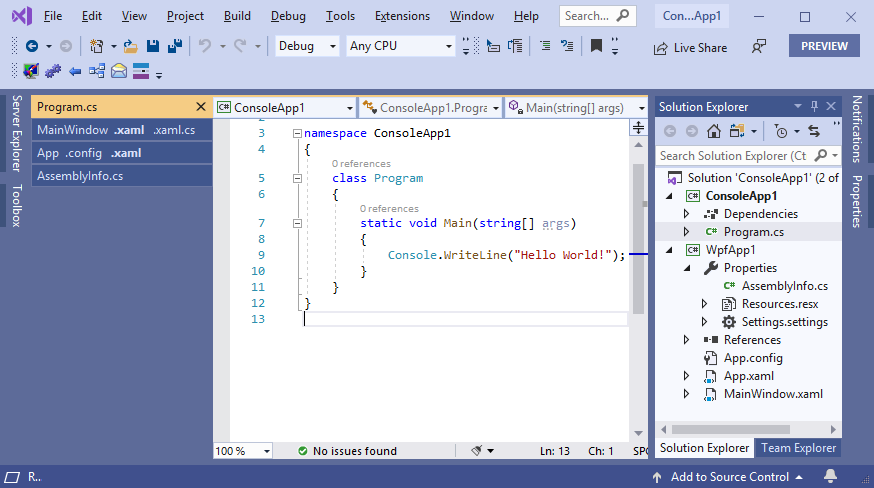
选项卡着色规则根据扩展、项目和其他文档属性自动设置选项卡背景和前景色:

您可以使用多种预定义颜色 手动突出显示选项卡:

已修改的文档标有黄色条,保存的文档标有绿色条。它允许您快速找到最近编辑的文档,因为它们通常对您当前的任务更重要,而且数量少于仅为阅读代码而打开的文档:

当 Tabs Studio 检测到两个或多个具有相同名称的选项卡时, Tabs Studio 可以自动将文件夹或项目名称添加到文档标题中以消除歧义:

键盘快捷键可用于切换到下一个/上一个选项卡或扩展、重新排序选项卡以及直接导航到前 20 个选项卡。如果您确实使用直接导航,则可以打开选项卡编号:

对于 SQL Server Management Studio,选项卡通常命名为 SQLQuery1.sql 和 SQLQuery2.sql,特别有用的是能够手动将自定义注释添加到选项卡标题或根据文档内容自动分配它:
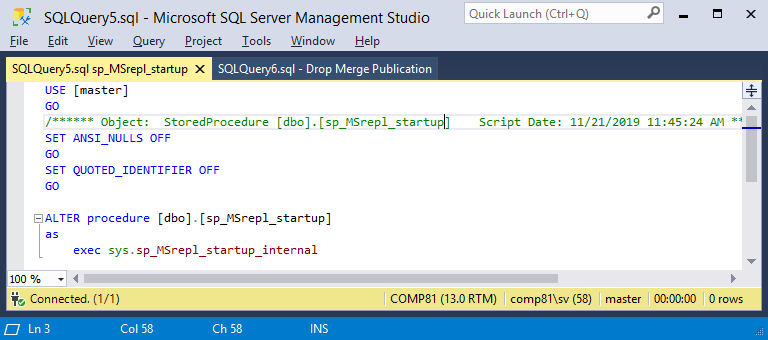
Tabs Studio 支持最新的Visual Studio 2022/2019/2017 和SQL Server Management Studio 19/18。对可追溯到 VS 2008 和 SSMS 2012 的旧 IDE 版本的支持在单独的安装程序中提供。完整支持的 IDE 列表是 VS 2022/2019/2017/2015/2013/2012/2010/2008 和 SSMS 19/18/17/2016/2014/2012。